本文摘自网络,侵删!
很多小伙伴都遇到过win7系统nvstreamsvc.exe报错的困惑吧,一些朋友看过网上零散的win7系统nvstreamsvc.exe报错的处理方法,并没有完完全全明白win7系统nvstreamsvc.exe报错是如何解决的,今天小编准备了简单的解决办法,只需要按照 1.首先,咱们同时按下win7旗舰版电脑中的win+r快捷键打开电脑的运行窗口,在打开的运行窗口中,咱们输入“msconfig”并单击回车,这样就可以打开win7旗舰版电脑的系统配置窗口了。 2.在打开的系统配置窗口中,咱们将界面切换到启动这一栏中,然后在下方的列表中找到“NVIDIA”开头的启动项,咱们将这些选项前面的勾选全部都取消掉,然后点击应用-确定保存设置。的顺序即可轻松解决,具体的win7系统nvstreamsvc.exe报错教程就在下文,一起来看看吧!
1.首先,咱们同时按下win7旗舰版电脑中的win+r快捷键打开电脑的运行窗口,在打开的运行窗口中,咱们输入“msconfig”并单击回车,这样就可以打开win7旗舰版电脑的系统配置窗口了。
2.在打开的系统配置窗口中,咱们将界面切换到启动这一栏中,然后在下方的列表中找到“NVIDIA”开头的启动项,咱们将这些选项前面的勾选全部都取消掉,然后点击应用-确定保存设置。
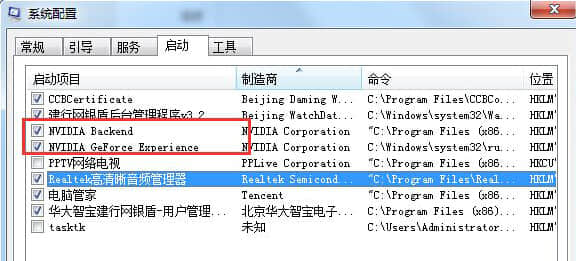
3.接下来,咱们再次打开win7旗舰版电脑的运行窗口,然后输入services.msc并单击回车,在打开的服务窗口中,咱们找到右侧窗口中的“NVIDIA Streamer Service”服务和“NVIDIA GeForce Experience service”两项,分别双击打开这两个选项,在弹出来的窗口中,将它们的启动类型设置为禁用,然后点击服务状态中的停止按钮-应用-确定就可以了。
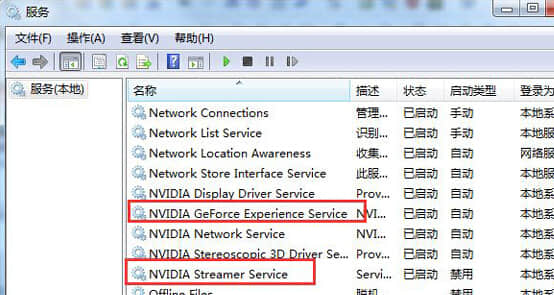
相关阅读 >>
win7系统不能正常启动程序提示错误0xc000007b的解决方法
win7系统打开网站出现service unavailable的解决方法
更多相关阅读请进入《win7》频道 >>




